如何修复WordPress中图像上传HTTP错误
您是否在使用WordPress上传媒体时看到HTTP错误?使用内置媒体上传程序将图像或其他文件上传到WordPress时,通常会发生此错误。在本文中,我们将向您展示如何轻松修复WordPress中图片上传HTTP错误。
本文涉及的内容包括:
什么导致在WordPress的媒体上传过程中的HTTP错误?
当您试图使用WordPress媒体上传器上传文件时,会有很多原因可能导致HTTP错误。基本上,WordPress无法找出原因,这就是为什么它显示通用的’HTTP错误’的信息。
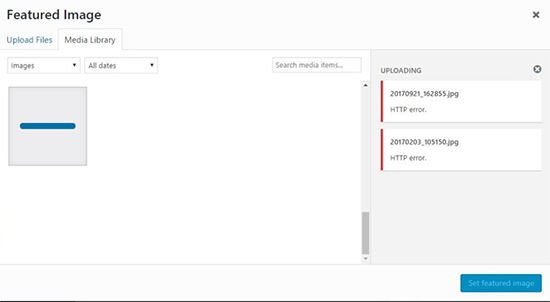
令人沮丧的是,这个错误信息并没有给你提供任何可能导致它的线索。这意味着您将不得不尝试不同的解决方案来查找原因并修复错误。
话虽如此,让我们来看看如何解决和修复WordPress上传媒体时HTTP错误。
1.确保HTTP错误不是临时的
首先,您应该等待几分钟,然后再次尝试上传您的图像文件。这个错误有时是由不寻常的流量和低服务器资源造成的,这些资源在大多数WordPress托管服务器上都会自动修复。
如果这不起作用,那么你可能想尝试上传不同的图像文件。如果其他文件上传成功,请尝试将原始图像文件保存为较小的文件并重试上传。
最后,您可能需尝试将文件保存为不同的格式。例如,使用图像编辑软件将jpeg更改为png。之后,重试上传文件。
如果所有这些步骤都导致HTTP错误,那么这意味着错误不是由临时故障引起的。
2.增加WordPress内存限制
这个错误最常见的原因是缺乏可供WordPress使用的内存。为了解决这个问题,你需要增加PHP可以在服务器上使用的内存量。
您可以通过将以下代码添加到您的wp-config.php文件中。
define( ‘WP_MEMORY_LIMIT’, ‘256M’ );
此代码将WordPress内存限制增加到256MB,这足以解决任何内存限制问题。
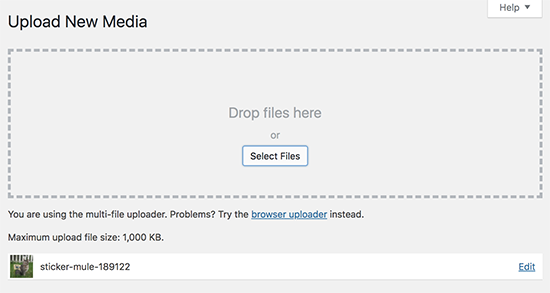
3.更改WordPress使用的图像编辑器库
WordPress可以使用PHP的两个模块处理图像。这些模块被称为GD库和Imagick。WordPress可以使用其中的一种,具体取决于哪一种可用。
但是,Imagick已知会经常遇到内存问题,导致图像上传时出现http错误。要解决这个问题,您可以将GD库设置为默认图像编辑器。
只需将此代码添加到主题的functions.php文件或特定于站点的插件即可完成此操作。
function wpb_image_editor_default_to_gd( $editors ) {
$gd_editor = ‘WP_Image_Editor_GD’;
$editors = array_diff( $editors, array( $gd_editor ) );
array_unshift( $editors, $gd_editor );
return $editors;
}
add_filter( ‘wp_image_editors’, ‘wpb_image_editor_default_to_gd’ );
添加此代码后,您可以使用媒体上传程序重试上传文件。如果这不能解决问题,那么您可以删除此代码并尝试本文中介绍的其他方法。
4.使用.htaccess方法
该方法允许您控制Imagick如何使用服务器资源。许多共享主机提供商限制了Imagick使用多线程进行更快图像处理的能力。但是,这会导致您在上传图像时看到http错误。
一个简单的解决方法是在你的.htaccess文件中添加下面的代码:
SetEnv MAGICK_THREAD_LIMIT 1
这段代码简单地限制了Imagick使用单个线程来处理图像。
我们希望这篇文章帮助您在使用WordPress进行媒体上传时修复HTTP错误。





